Какой файл AVI?
Чем открыть файл AVI
Что такое формат AVI? Популярные программы для просмотра ави видео на компьютерах и смартфонах.
В AVI формат с помощью различных кодеков комбинируются аудио- и видеофайлы для синхронного воспроизведения видео и звука. В статье расскажем, для чего используется такое расширение и чем открыть файл AVI на разных операционных системах:
- как открыть файл AVI на компьютере ОС Windows;
- как открыть файл AVI на Mac OS;
- как открыть файл AVI на Андроиде;
- как посмотреть файл AVI на Айфоне и Айпаде.
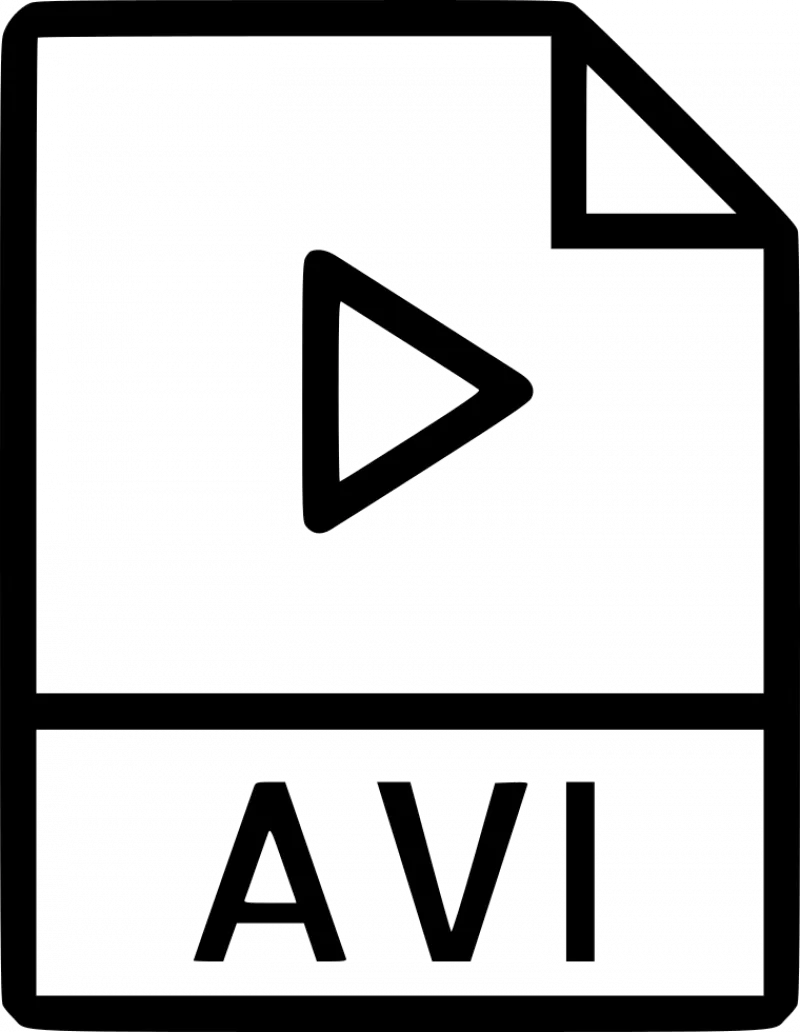
Общее описание формата AVI
Audio Video Interleave (чередование аудио и видео) – своеобразный медиаконтейнер, который хранит разные форматы аудио и видео. Формат внутренних файлов зависит от выбранного кодека, формирующего его. Это может быть комбинация видео DivX или XviD и аудио WMA.
Своим появлением AVI обязан корпорации Microsoft, которая представила его в 1992 году. Сегодня является стандартным видеоформатом для платформы Windows.

При записи AVI используется сжатие для хранения документов. Такой файл занимает больше места, чем, например, MPEG и MOV.
AVI создаются и без использования сжатия. Это сохраняет качество записи независимо от того, сколько раз открывается или сохраняется файл. Кроме того, воспроизведение происходит без использования посторонних кодеков. Однако размер такого файла минутной длительности 2-3 ГБ.
Как открыть файл avi на компьютере ОС Windows
Для просмотра файлов с расширением AVI используют базовый медиа-проигрыватель Windows Media Player содержит малую библиотеку кодеков. Для воспроизведения большего количества документов нужно установить программный пакет K-Lite Codec Pack.
Набор кодеков в составе пакета периодически обновляется, добавляются новые форматы. Последняя ревизия пакета K-Lite Codec Pack – 14.7.0.

В 2018 году представлен форк проигрывателя Media Player Classic Home Cinema. В 2019 году произошло основное изменение – включена функция youtube-dll.
Как открыть файл avi на Mac OS
Посмотреть AVI видео на Mac стандартным проигрывателем QuickTime можно только, если в файле используется контейнер DivX. В этом случае достаточно скачать и установить кодек DivX. В остальных случаях открыть формат AVI на Apple MacBook можно с помощью программ MPlayerX или VLC для MacOS. Плеер MPlayerX воспроизводит популярные видео-форматы, но не проигрывает аудиофайлы. Полезная опция плеера – воспроизведение из интернета и создание скриншотов с экрана при просмотре. Требуется сборка Mac OS 10.7 и выше.

Открываем AVI онлайн
Просмотр файлов с расширением AVI в онлайн-режиме возможен только в онлайн-кинотеатрах и на стриминговых площадках. Для этого не нужны дополнительные утилиты, плеер с поддержкой этого формата интегрирован на веб-страницу.
Просмотр avi на Android
Посмотреть видео с расширением AVI на телефонах и планшетах Андроид гораздо проще, чем на Айфонах и Айпадах. Для этого всего лишь нужно:
- Скачать и установить одно из приложений (VLC media player, KMPlayer, MX Player);
- Перекинуть файл с видео на гаджет через USB (в плеерах есть встроенные файловые менеджеры) или облачные сервисы (большинство проигрывателей поддерживают загрузку с удаленных серверов, например, DropBox).
Расскажем немного об одном из самых популярных плееров — VLC media player для Android. Что в нем интересного:
- оборудован широкой базой данных, эквалайзером и фильтрами;
- воспроизводит доступные аудиоформаты, субтитры, телетекст и скрытые титры;
- кодеки не нужно загружать отдельно, кодек-пак интегрирован;
- проигрывает видео- и аудиофайлы, а также сетевые потоки, сетевые ресурсы и диски, ISO-образы DVD.

Как просмотреть файл AVI на iPhone и iPad
Формат AVI не является родным для устройств Apple. Для просмотра файлов AVI на iPhone и iPad существует 2 способа:
- переконвертация в форматы MP4 или MOV;
- использование сторонних плееров.
Рассмотрим второй более простой вариант на примере видео-плеера VLC для iOS:
- Скачайте и установите плеер.
- Запустите приложение и раскройте меню (иконка в виде конуса в верхнем левом углу).
- Переключите выключатель Загрузить через WiFi (должен стать оранжевым и появится адрес сервера).
- Данный URL введите в адресную строку браузера компьютера (должен быть подключен к той же Wi-Fi сети).
- Нажмите на значок «+» и выберите файл AVI.
- Видео загрузится в медиатеку Айфона.
Какие могут быть проблемы с AVI
При воспроизведении формата AVI проигрыватель в некоторых случаях выдает ошибку “Не удается воспроизвести файл. Формат не поддерживается”. Это происходит, когда на компьютере не установлен нужный кодек. Обновите кодек-пак, чтобы добавить новые форматы.
Плеер Sony Vegas Pro не открывает AVI
Если проигрыватель Sony Vegas не открывает AVI и выдает ошибку “Ни один из файлов, отправленных в Vegas Pro, не может быть открыт”, обновите “родную” библиотеку aviplug.dll. Для этого:
- с сайта разработчика скачайте архив и распакуйте;
- откройте папку библиотеки и перенесите файл, который не удалось открыть;
Новый формат добавится в плеер и будет воспроизводится.
AVI против MP4 — характеристики и различия между AVI и MP4
Когда дело доходит до типов видеофайлов, большинство людей может вспомнить несколько контейнеров видеофайлов, таких как AVI, MP4, MOV, WMV, FLV, MKV и т. Д. Как два самых популярных видеоформата, AVI и MP4 могут содержат цифровые видео- и аудиоданные в одном файле. Но вот вопрос: AVI против MP4, что лучше?
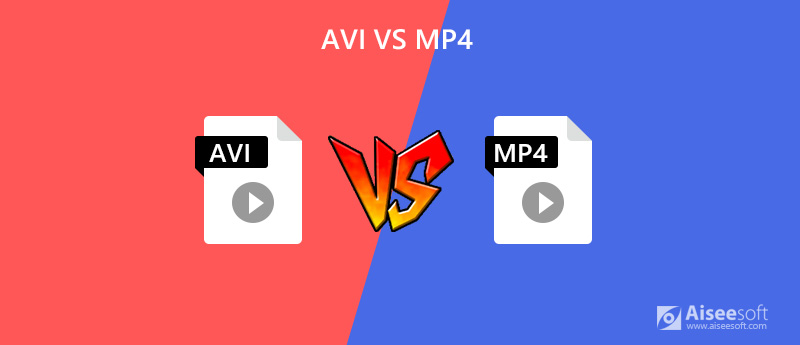
- Часть 1. Краткое введение в AVI и MP4
- Часть 2. Сравнение AVI и MP4
- Часть 3. Как конвертировать AVI и MP4
- Часть 4. Часто задаваемые вопросы по AVI и MP4
Часть 1. Краткое введение в AVI и MP4
Прежде чем ответить на вопрос выше, давайте посмотрим, что такое AVI и MP4 на самом деле.
AVI , сокращение от Audio Video Interleave, представляет собой формат мультимедийного контейнера, в котором хранятся аудио и видео с различными кодеками. Этот контейнер позволяет пользователям синхронно воспроизводить видео и аудио. Впервые он был разработан Microsoft в ноябре 1992 года.
MP4 (MPEG-4, часть 14), как и AVI, также является форматом цифрового мультимедийного контейнера. Фактически это международный стандарт кодирования аудиовизуальных объектов. MPEG-4 Part 12 был разработан ISO / IEC и группой экспертов по кинематографии (MPEG) на основе формата файла QuickTime (также известного как MOV). В 2003 году была выпущена последняя версия MPEG-4 Part 14.
Часть 2. Сравнение AVI и MP4
Теперь, когда вы знаете основную информацию об AVI и MP4, вам будет легко понять следующее сравнение. В этой части вы подробно узнаете различия между AVI и MP4.
1. Сжатие
По сравнению с большинством видеоформатов, AVI сжимает меньше данных видео и аудио. Вы даже можете получить несжатый файл AVI, если хотите. Между тем, для MP4 вполне нормально сжимать файлы при сохранении данных. В конце концов, это видеоформат с потерями, цель которого — уменьшить размер файла. Но не волнуйтесь, это также делает MP4 портативным и удобным для Интернета форматом контейнера.
2. Размер файла
Из-за меньшего сжатия файлы AVI обычно больше и могут занимать больше места, чем файлы в FLV, RMVB и многих других видеоформатах. Что касается файлов MP4, они в большинстве случаев меньше по размеру, чем файлы AVI. Итак, если вам нужно сэкономить место, мы рекомендуем вам использовать формат MP4 или вы можете напрямую сжать файлы с помощью профессионального видеокомпрессора.
3. Качественный
Несмотря на то, что AVI и MP4 являются форматами оболочки видео, они используют разные кодеки (AVI использует кодек DivX, MP4 использует кодек MPEG-4 AVC / H.264), что может вызвать разницу в качестве между AVI и MP4.
Файлы AVI могут быть без потерь, что обеспечивает более высокое качество воспроизведения для зрителей. Но это не означает, что MP4 имеет низкое качество, просто немного ниже, чем AVI, когда они хранят одни и те же видеоданные. То есть, если размеры сохраняемых файлов одинаковы, MP4 действительно будет работать с лучшим качеством.
4. Прочие различия
| AVI | MP4 | |
| Поддерживаемые форматы видео | Практически все форматы | MPEG-2 Часть 2, MPEG-4 ASP, H.265 / HEVC, H.264 / MPEG-4 AVC, H.263, VC-1, Dirac и т. Д. |
| Поддерживаемые форматы аудио | Практически все форматы | MPEG-2/4 (HE) -AAC, MPEG-1/2 Layers I, II, III (MP3), AC-3, Apple Lossless (ALAC), ALS, SLS и т. Д. |
| Поддерживаемые кодеки | DivX, Xvid | MPEG-4, H.264 / AVC, H.265 / HEVC, а также MPEG-1, MPEG-2, WMV / VC-1, Real Video, Theora, VP8, VP9, MVC |
| Совместимые устройства | Устройства Microsoft, Игровые консоли | Практически все устройства |
| Поддерживаемые медиаплееры | Windows Media Player или другие проигрыватели на базе Windows | Почти все игроки |
Часть 3. Как конвертировать AVI и MP4
Хотя и AVI, и MP4 являются распространенными видеоформатами, MP4 имеет более высокую совместимость, чем AVI. AVI чаще используется для медиаплееров на базе Windows или других устройств с соответствующими кодеками. Из-за большого размера файла многие портальные устройства и сайты потокового видео не поддерживают формат AVI. В этой ситуации нам нужно преобразовать AVI в MP4.
Здесь мы познакомим вас с двумя простыми методами конвертации видео.
1. Видео конвертер Ultimate
Как универсальный конвертер видео, Видео конвертер Ultimate может не только помочь вам преобразовать любое видео с наилучшим качеством изображения, но также позволит вам легко редактировать и украшать ваше видео. Вы даже можете использовать его для добавления 3D-эффекта, добавления водяных знаков, сжатия видео, создания GIF из видео и многого другого.

112 ,518 Скачать
- С легкостью конвертируйте AVI в MP4 или другие видеоформаты.
- Оптимизируйте качество видео и звука при конвертации видео файлов.
- Предлагайте обширные инструменты для редактирования видео, такие как обрезка, клип, поворот и многое другое.
- Предварительный просмотр видеофайлов в любое время с помощью медиаплеера.


2. Aiseesoft Бесплатный онлайн видео конвертер
Если вы хотите избежать хлопот с установкой программного обеспечения на свой компьютер, вы можете попробовать Aiseesoft Бесплатный онлайн видео конвертер, который представляет собой полностью бесплатный онлайн-инструмент для конвертации, который поддерживает преобразование различных видеоформатов, таких как MP4, AVI, MOV, MTS, M2TS, MKV, FLV, WMV и т. д., с помощью 3 простых шагов. Самое приятное то, что он совместим как с Mac, так и с ПК с Windows. Не будет вирусов, рекламы или дополнительных сборов. Выполните следующие действия, чтобы изменить формат с AVI на MP4.
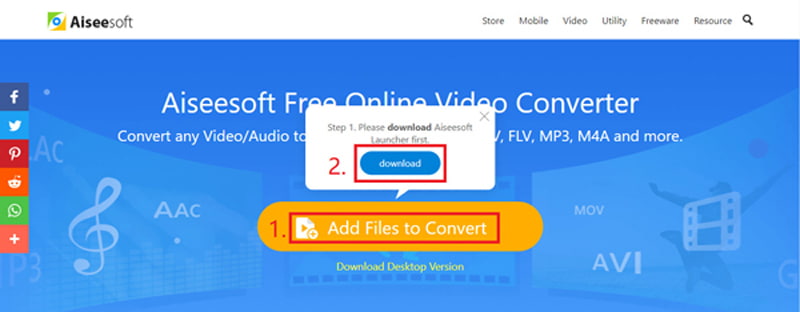
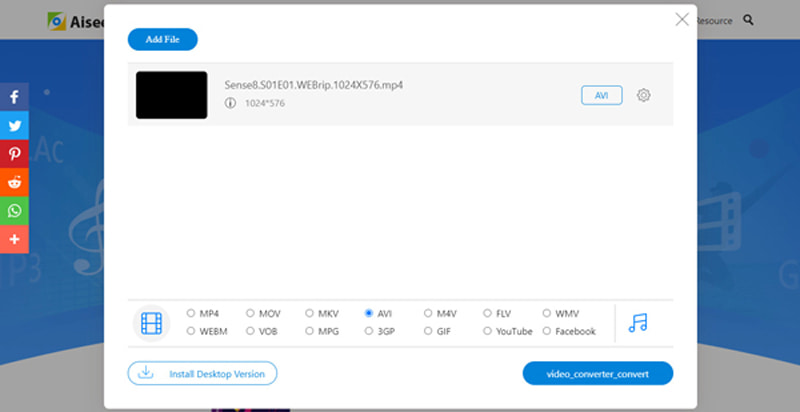
Часть 4. Часто задаваемые вопросы по AVI и MP4
1. Могу ли я загрузить AVI на YouTube?
Да, ты можешь. YouTube поддерживает следующие форматы: MOV, MPEG4, AVI, WMV, MPEG PS, FLV, 3GPP и WebM. Но если ваш файл AVI слишком велик, вам может потребоваться сжать видео на меньший размер.
2. Как воспроизводить видео в формате AVI и MP4 на моем компьютере?
MP4 можно воспроизводить практически на любом медиаплеере или устройстве. Итак, давайте сосредоточимся на AVI. Чтобы играть в AVI на Mac или Windows, вам лучше использовать мощный плеер, например Blu-ray плеер Aiseesoft , который может воспроизводить файлы AVI с качеством изображения и звука без потерь.
3. Может ли iPhone воспроизводить видео в формате AVI?
Вы не можете напрямую просматривать видео AVI на iPhone, iPad или других устройствах Apple. Чтобы решить эту проблему, вы можете конвертировать AVI в iTunes сначала, а затем синхронизируйте файлы AVI на свой iPhone.
В этом посте у нас есть сравнил AVI и MP4 в деталях. Если вам нужно конвертировать файл AVI или MP4, вы можете дать Видео конвертер Ultimate or Aiseesoft Бесплатный онлайн видео конвертер попытка. Мы искренне надеемся, что вам понравилась статья и вы узнали что-то новое. Если у вас есть дополнительные вопросы, оставьте нам сообщение.
Что вы думаете об этом посте.
- 1
- 2
- 3
- 4
- 5
Рейтинг: 4.6 / 5 (на основе голосов 137) Подпишитесь на нас в
Какой формат видео лучше всего подходит? MP4? Или MKV? На этой странице вы увидите разницу между MP4 и MKV и определите, какое качество лучше.
Это сравнение между MP4 и MOV. Найдите сходства и различия между MP4 и MOV. Вы можете найти детали из статьи.
AVCHD или MP4, в чем разница? Какой из них лучше подходит для записи, воспроизведения или редактирования в iMovie, Premiere Pro и т. Д.? Найдите ответы в этом всеобъемлющем руководстве.
Video Converter Ultimate — превосходный видео конвертер, редактор и энхансер для преобразования, улучшения и редактирования видео, DVD и музыки в 1000 форматов и более.
Формат AVI, что это такое? Как работать с этим форматом
В статье рассмотрим вопрос, формат AVI, что это такое? Поговорим о том, как работать с данным форматом. Мы откроем его на компьютере, Андроиде и Айфоне. Также разберем программы для редактирования и создания видео с этим форматом.
Формат AVI, что это такое
 Здравствуйте, друзья! В компьютере мы используем различные видео-форматы, чтобы открыть и посмотреть видеоролики на компьютере. Одним из таких форматов является AVI. Что это такое?
Здравствуйте, друзья! В компьютере мы используем различные видео-форматы, чтобы открыть и посмотреть видеоролики на компьютере. Одним из таких форматов является AVI. Что это такое?
Этот формат называют медиа-контейнером, который хранит и воспроизводит видео информацию, вместе с аудио. В данный момент расширение файла АВИ является популярным форматом. С помощью формата можно посмотреть фильмы, прослушать аудио, создать и отредактировать видео.
Чтобы работать с AVI форматом необходимы кодеки, которые поддерживают видео и аудио. Данные кодеки можно скачать с Интернета, если их нет на компьютере.
Далее будет показано, как работать с форматом AVI и не только.
Возможности формата и краткая история создания
Перед использованием формата АВИ, поговорим о его возможностях:
- С помощью формата АВИ воспроизводятся видео и аудио.
- Он хранит мульти-медийную информацию.
- Может сжимать данные контента.
- Формат успешно работает на компьютере, Андроид и Айфон.
- В формате AVI можно редактировать и создавать видео.
- Есть возможность конвертации формата АВИ в другие форматы, например, в mp4.
Формат АВИ создала в 1992 году компания Майкрософт. Он был самым первым форматом для работы с видео-аудио в старой версии Windows 3.1. Сейчас его обновляют разработчики, улучшили качество сжатия и просмотра медиа-файлов в этом формате.
Формат AVI, чем открыть
Итак, чем открыть формат AVI? Для этого есть программы Windows или сторонние утилиты. К примеру, откроем видео в формате АВИ с помощью VLC media player. Кстати, о том, что такое VLC плеер рассказывается в статье на блоге.
Нажмите по файлу видео или аудио правой кнопкой мыши, далее «Открыть с помощью» и выберите из меню плеер (скрин 1).

После этого, видео в формате АВИ откроется для просмотра в выбранном плеере. Таким образом можете воспроизводить и аудио.
Также есть и другие программы для открытия этого формата, о них пойдет речь ниже.
Какой программой открыть формат AVI в Windows
Перечислим лучшие программы, которые открывают формат AVI в Windows:
- ComboPlayer. Это многофункциональный плеер, который работает со многими форматами, в том числе и АВИ.
- Microsoft Windows Media Player. Стандартный медиа-плеер для воспроизведения видео или аудио во всех известных форматах.
- RealNetworks RealPlayer Cloud. Простой проигрыватель для воспроизведения контента в разном формате.
- Media Player Classic. Универсальный проигрыватель для работы с медиа-контентом.
- PotPlayer. Данный проигрыватель имеет много возможностей для работы с видео или аудио-файлами.
В Интернете вы можете найти еще программы. Для этого воспользуйтесь поиском или этой ссылкой – «soft.mydiv.net/win/collections/show-Programmy-dlya-proigryvaniya-AVI-video-faylov.html».
Формат AVI, чем открыть на Андроид
На Андроидах вы так же вы можете запускать формат АВИ. Установите, например, с Плей Маркета это приложение «BIT LABS Simple MP4 Video Player» (скрин 2).

Откройте установленный плеер. Загрузите на телефон какой-нибудь видеоролик. Далее добавьте видео в эту программу и запустите для просмотра. Инструкция по использованию плеера есть на сайте – «play.google.com/store/apps/details?id=air.br.com.bitlabs.VideoPlayer&hl=en». Чтобы ее найти, нажмите кнопку «Подробнее» или «Read More». Английский язык сайта можно перевести в Google Chrome.
Есть и другие приложения для Андроид:
- BSPlayer;
- RealPlayer;
- Mobo Video Player;
- VPlayer;
- RockPlayer.
Полный список программ для открытия формата АВИ на телефоне: «soft.mydiv.net/android/collections/show-Proigryvateli-AVI-dlya-Android.html».
Формат AVI, чем открыть на айфоне
Формат Ави запускается на Айфоне с помощью плееров. Если у вас его нет, то установите с официальных сайтов. Список программ для открытия формата AVI:
- OPlayer Lite – это бесплатная программа воспроизводит все форматы на Айфон;
- VMPlayer – еще один бесплатный проигрыватель медиа-файлов;
- AVPlayer HD – платная программа для просмотра файлов АВИ;
- QuickTime – плеер для запуска видео и аудио.
Итак, как работать с перечисленными программами? Все просто. Скачайте на Айфон утилиту Perian, которая поддерживает работу плеера QuickTime. Далее откройте видео в формате АВИ и посмотрите, как он будет воспроизводиться в плеере.
Программы для редактирования видео в формате AVI
Есть специальные программы, которые редактируют видео в формате AVI. Они вам позволят создать уникальный видеоролик с различными видео-эффектами:
- Редактор видео Мовави. Программа находится в свободном доступе на этом сайте – «movavi.ru/».
- Wondershare Video Editor. Утилита обрезает видео, добавляет сотни эффектов к видеоролику.
- ВидеоМонтаж. Данный редактор редактирует видео и сохраняет на компьютер в формате АВИ. О том, как пользоваться этим редактором рассказывалось в статье.
- Программа Видео Пад. Данная утилита так же редактирует видео и сохраняет их на компьютере в различных форматах. Здесь показано, что такое ВидеоПад и как его использовать.
Данных программ для редактирования видео в формате АВИ вполне хватит. Остальные программы доступны в Интернете.
Программы для создания видео в формате AVI
Вы можете не только редактировать видео, но и создавать его в формате АВИ. Для таких целей воспользуйтесь перечисленными утилитами или другими программами:
- Roxio Creator;
- Adobe Flash Professional;
- CyberLink PowerDirector;
- AVS Video Editor;
- Камтазия Студио;
- Программа OBS Studio;
- и другие программы.
Чтобы использовать эти утилиты, скачайте и установите их на компьютер. Далее запустите и примените действие с вашим видеороликом, например, добавьте на него эффект текста. Затем сохраните видео на компьютер в формате AVI. Также вы можете записать видео с экрана компьютера.
Как преобразовать AVI в mp4, либо в другие форматы
Если формат АВИ вас не устроит, его можно преобразовать в формат mp4. В этом вам помогут сервисы-конвертеры.
Откройте браузер на компьютере и впишите в поисковике – «преобразовать avi в мп4». Далее нажмите «Найти». После этого будут открыты конвертеры, на которые можно перейти.
Открываем, например, этот сервис – «online-converting.ru/video/avi-to-mp4/» (скрин 3).

Далее нажимаем «Выбрать файл», чтобы загрузить на конвертер видео в формате АВИ. Или просто переносим его мышкой. Нажимаете кнопку «Конвертировать», чтобы преобразовать загруженный файл. Для преобразования других форматов, установите на сервисе значение перевода, например, AVI to MPEG и так далее.
После конвертации файла, внизу сервиса появится исходный файл. Нажмите по ссылке один раз, чтобы скачать видео на компьютер. На некоторых конвертерах файлы скачиваются автоматически.
Иногда сервисы выдают плохое качество воспроизведения АВИ. В этом случае, вы можете использовать видео-конвертеры – «softportal.com/dlcategory-375-1-0-0-0.html».
Заключение
Сегодня мы ответили на вопрос, формат AVI, что это такое. В статье было рассказано, как работать с данным форматом. Каждый пользователь использует разные форматы для видео, аудио файлов. Но этот формат хорошо подходит для редактирования и создания видео. А для загрузки видео, например, на Ютуб – лучше использовать MP4. От правильного выбора формата зависит качество воспроизведения видео.
Чем открыть AVI файлы?
AVI – это популярный контейнер для медиафайлов, разработанный и поддерживаемый компанией Microsoft. Этот медиаконтейнер может содержать многопоточные видео и аудиодорожки и позволяет их синхронное воспроизведение. Видео со звуком в этом формате проигрываются стандартным встроенным медиаплеером во всех операционных системах семейства Windows.
Альтернативный вариант AVI проигрывателя – ВидеоМАСТЕР
ВидеоМАСТЕР – удобный и функциональный видеоконвертер, поддерживающий более 500 форматов и устройств. Вы можете добавлять файлы по-одному или сразу в папке со своего компьютера, загружать видео в программу напрямую по ссылке из Интернета или с DVD-диска. Помимо конвертации видео и звука, программа предоставляет основные возможности редактирования: добавление визуальных эффектов, обрезка и склейка фрагментов в один ролик. Интерфейс программы доступен на русском языке.
Отличительным преимуществом медиапроигрывателя являются встроенные конфигурации экспорта, оптимизированные под просмотр на конкретном устройстве. Поэтому вы можете без потери качества сохранить свой ролик на мобильный телефон, планшет или даже игровую приставку. Список поддерживаемых устройств постоянно обновляется. Не знаете, чем открыть AVI видеоклип или какие параметры нужно настроить, чтобы посмотреть его на телевизоре? ВидеоМАСТЕР сделает все за вас!
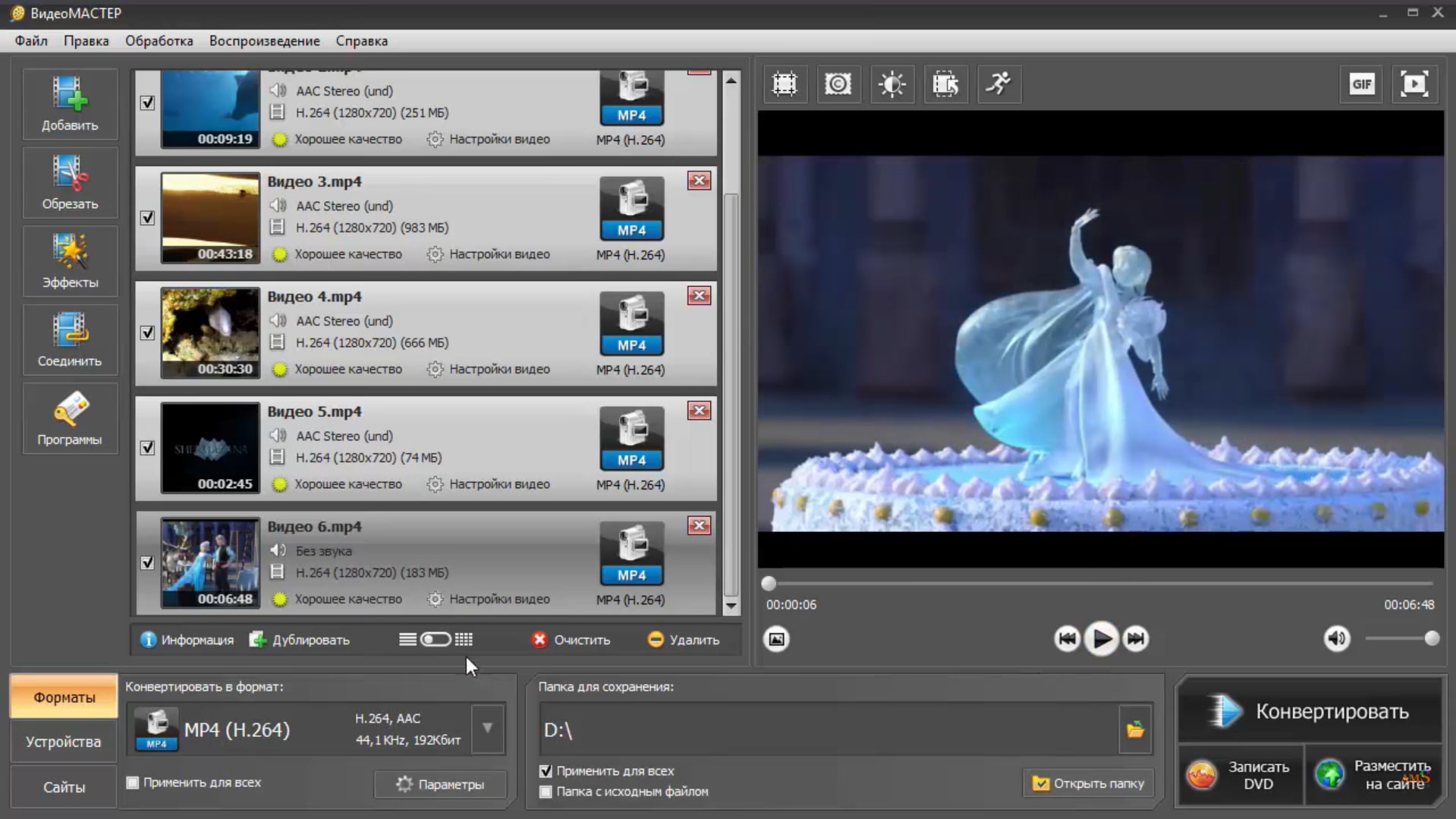
Скачайте программу и оцените все ее преимущества
5 плееров для отрытия AVI файла
Помимо одной общей базовой функции воспроизведения видеофайлов, все AVI плееры имеют свои особенности. Рассмотрим пятерку основных проверенных временем утилит и разберемся, какие преимущества и недостатки есть у каждой из них.
VLC media player
Медиапроигрыватель VLC от некоммерческого проекта VideoLAN популярен благодаря своей кроссплатформенности и открытому исходному коду. Софт не является платным и может воспроизвести видео с компьютера, флешки или диска. Имеется возможность вести запись стримов и подкастов из Интернета на компьютер.
Доступен на всех основных операционных системах на ПК. Хоть внешний вид давно не обновлялся, зато функционал пополняется новыми функциями. В дополнение к проигрыванию мультимедиа добавилась возможность делать скриншоты экрана во время просмотра роликов и конвертировать их в нужный формат.
Преимущества:
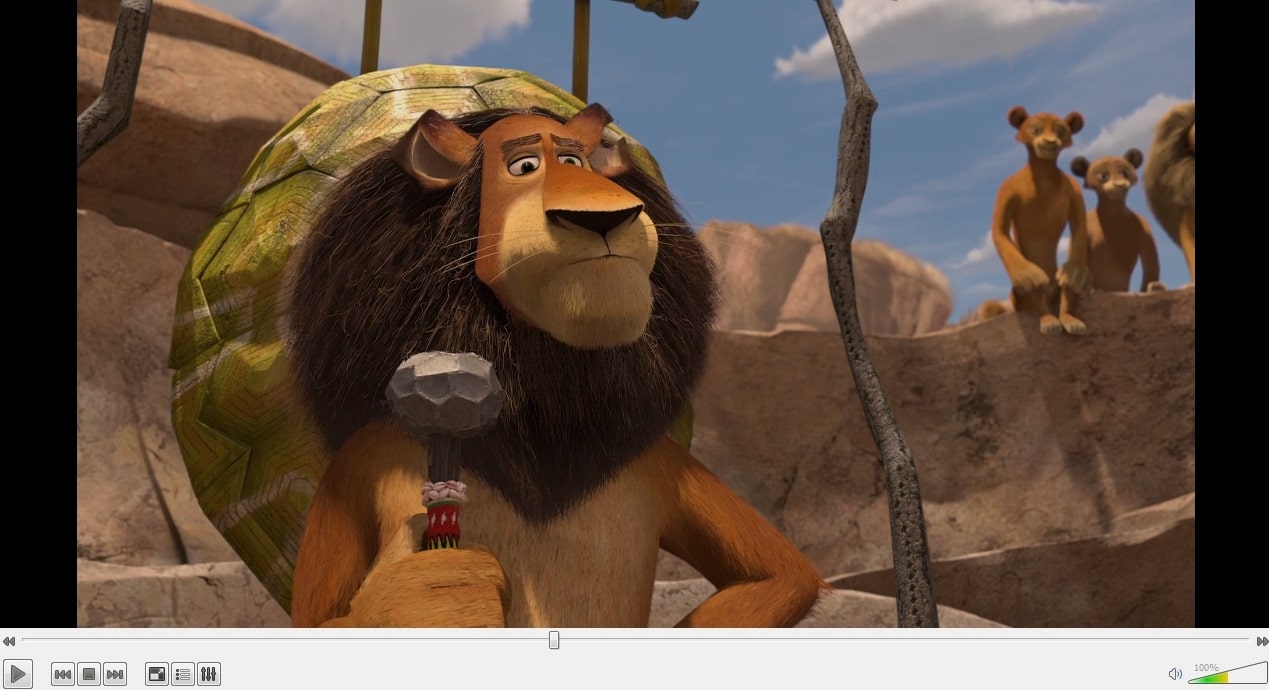
Окно просмотра VLC media player
Media Player Classic
Видеоплеер MPC – чрезвычайно легкий мультимедийный проигрыватель AVI с открытым исходным кодом, работающий на операционной системе Windows. Он поддерживает отображение всех распространенных форматов видео и аудио. Благодаря открытому исходному коду в приложение нет рекламы и встроенных шпионских средств, которые могут собирать данные о пользователе.
Отличительная особенность утилиты – это проигрывание FLV-файлов с возможностью перемотки. Хорошо оптимизирован для работы на старых компьютерах. Есть возможность проигрывания клипов по ссылке, добавления субтитров для фильмов и их автоматический поиск на различных ресурсах в Сети.
Программа полностью переведена на русский язык, хоть официальный сайт проекта и остается только на английском. Разработка продукта была остановлена в 2017 году.
Преимущества:
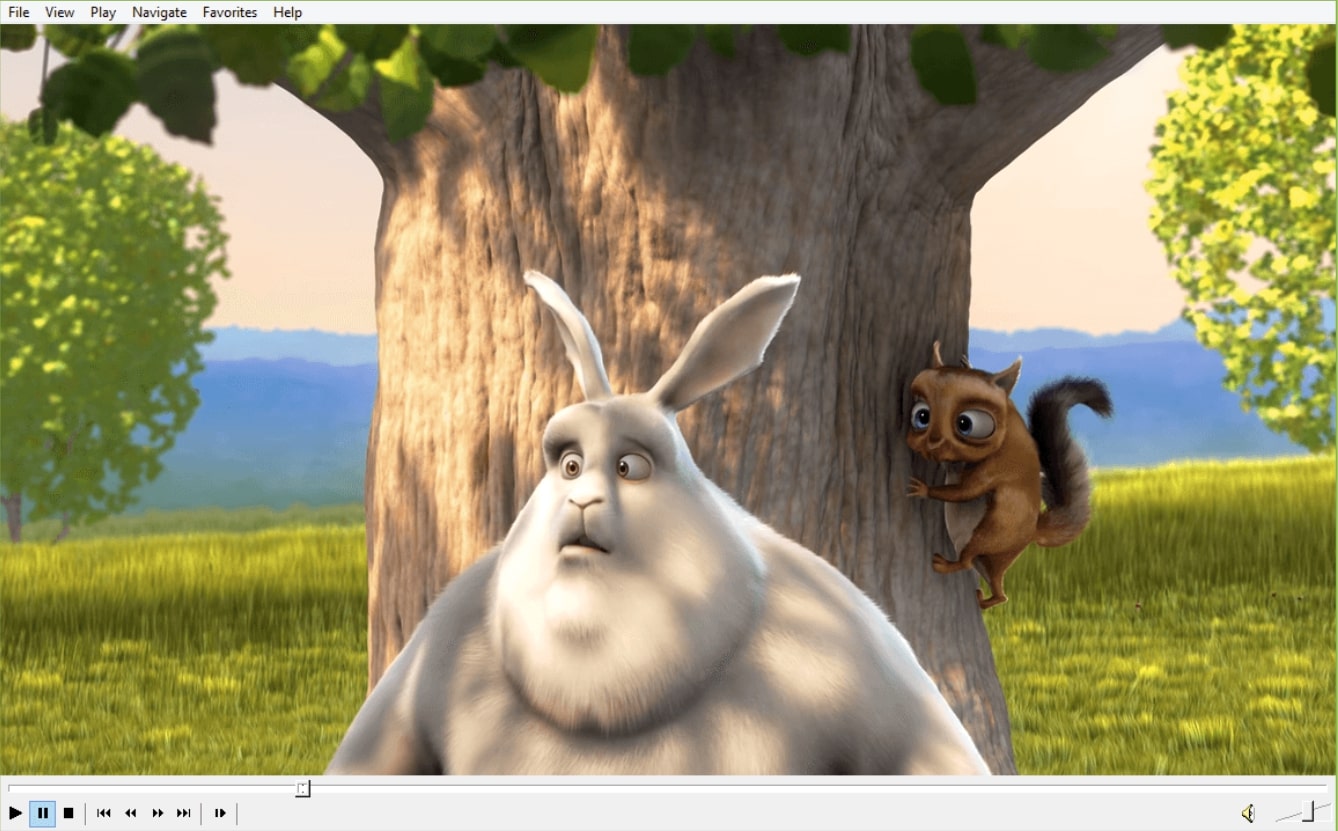
Окно Media Player Classic
KMPlayer
KMPlayer – южнокорейский софт для воспроизведения многопотоковых и однопотоковых видео и аудиофайлов, разработанный под операционные системы Windows и macOS. Медиаплеер одинаково хорошо справляется с отображением видеоклипов как устаревших форматов, к которым как раз относится AVI, так и новых вроде Blu-ray с разрешением Ultra HD. Дизайн интерфейса довольно минималистичный, что иногда затрудняет поиск нужной функции.
Отличительной особенностью плеера от других является функция выравнивания громкости звука в видеоролике, которая особенно полезна при просмотре скачанных с торрентов фильмов со встроенными рекламными роликами. Также загрузка и проигрывание файлов из Сети доступны и в самом плеере. Эта функция пригодится тем, кто хочет скачать несколько фильмов в дорогу для дальнейшего просмотра офлайн.
Стоит отметить, что недавно произошел релиз приложения для мобильных платформ, и теперь оно доступно для загрузки в App Store и Google Play.
Преимущества:
официальный сайт доступен только на английском
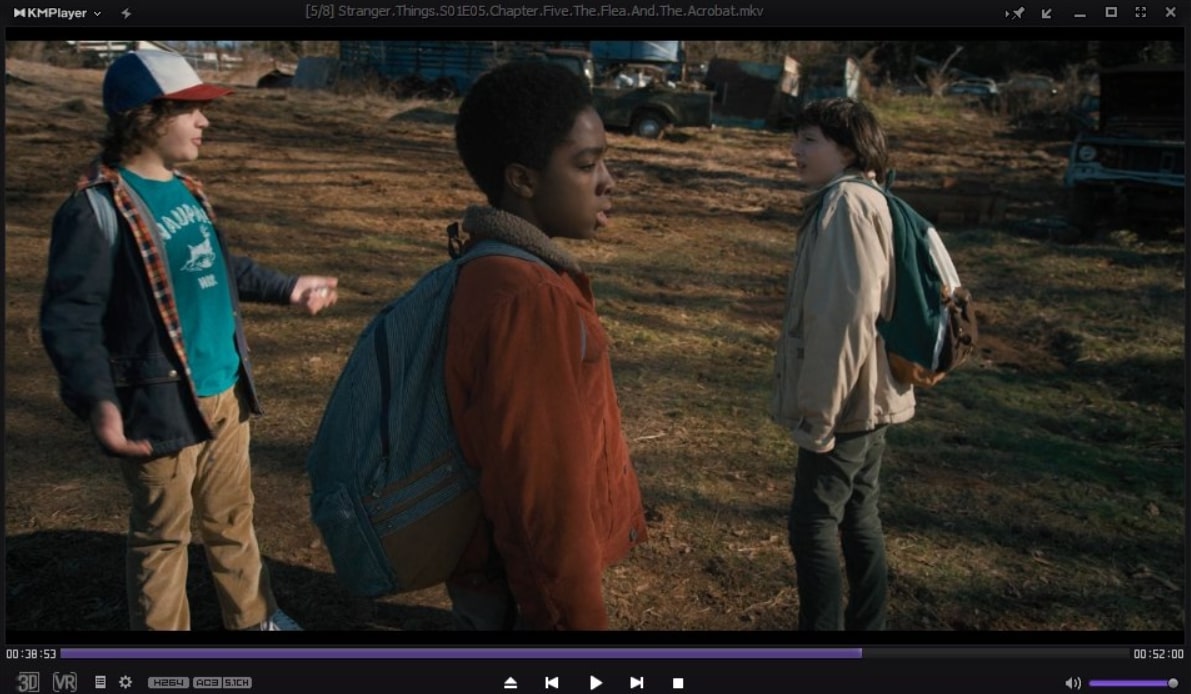
GOM Player
GOM Player – еще один проверенный временем медиаплеер для Windows. Софт позволяет начать просмотр роликов прямо в процессе загрузки из Интернета, а также поддерживает проигрывание поврежденных видеоклипов.
Отличительная особенность – проигрывание большинства медиафайлов без необходимости в сторонних кодеках, так как есть встроенная база большинства из них. Также в плеере есть огромная коллекция встроенных субтитров к фильмам, которая постоянно дополняется на протяжении уже 10 лет. Для просмотра доступны записи во всех популярных форматах и даже панорамные видео в 360 градусов. Во время просмотра можно делать скриншот экрана и записывать звук.
Утилита доступна на русском языке, хоть официальный сайт проекта остается только на английском. Недавно было запущено приложение для мобильных устройств.
Преимущества:
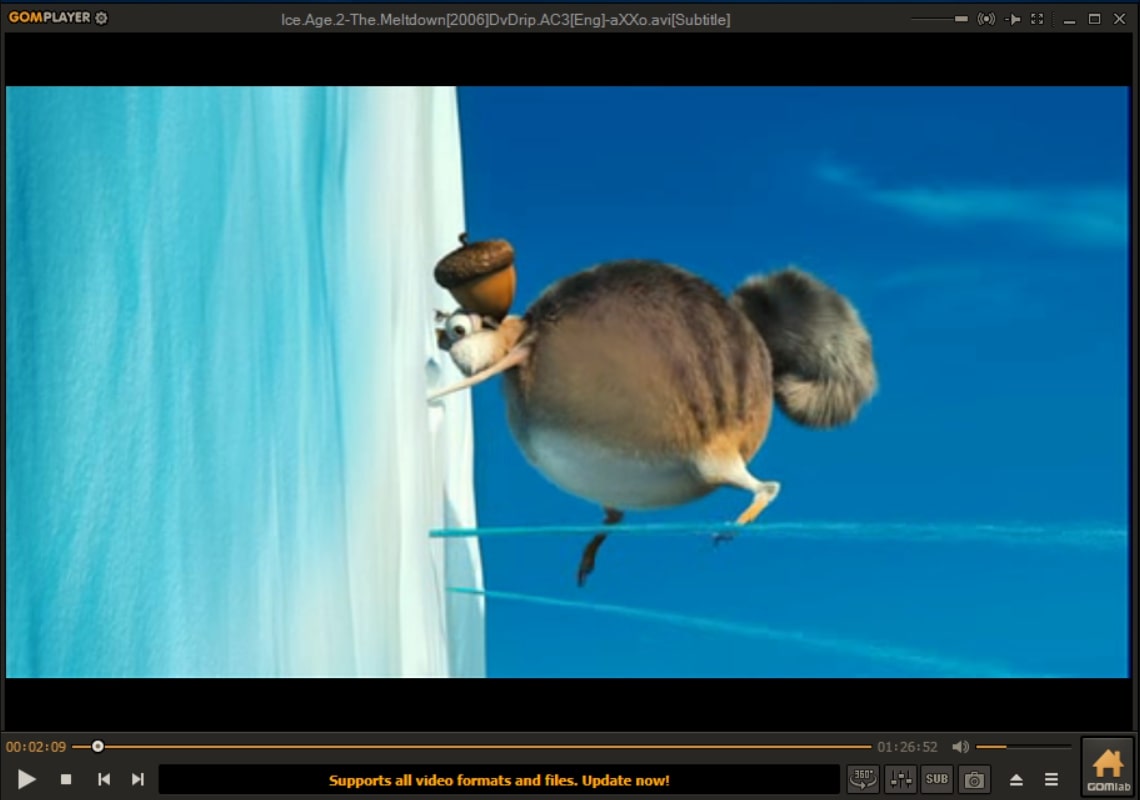
Интерфейс GOM Player
DivX Player
DivX Player – давно зарекомендовавшее себя приложение для воспроизведения, создания и трансляции роликов, включая распространенные форматы вроде MKV и HEVC и до видео в разрешении 4K. Софт доступен для операционных систем на базе Windows и Mac. Полный пакет программного обеспечения включает в себя три компонента для высококачественного проигрывания видео: плеер, конвертер и внутренний стриминговый сервер. Кстати, с помощью последнего можно легко выводить изображение с вашего компьютера на экран телевизора.
В платной версии есть возможность показа ролика из облачного хранилища напрямую без загрузки, например с Google Drive или Dropbox.
Преимущества:
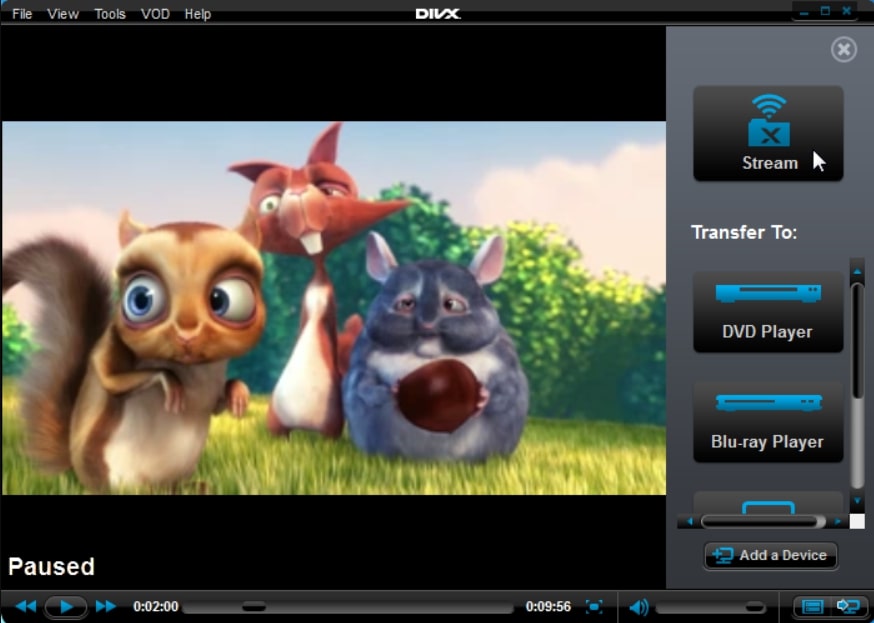
Меню DivX Player
Итоги
Подведем итог и еще раз кратко пройдемся по всем утилитам из нашего обзора.
Первые два места нашего списка занимают медиапроигрыватели, разработка и обслуживание которых уже частично или полностью прекращены, поэтому интерфейс может показаться неудобным для современных пользователей. Следующие два плеера, разрабатываемые в Южной Корее, обладают хорошим функционалом, но не имеют официального сайта на русском языке. Из-за этого разобраться с утилитой и получить своевременную техническую поддержку может быть довольно непросто. Последнее место нашего списка представлено проигрывателем, который обладает только ограниченным функционалом в пробной версии, а кроме этого уже давно не обновлялся.
Какой бы представленный проигрыватель AVI вы ни выбрали в итоге, помните, что конвертировать любой видеоролик или аудиоклип в необходимый для просмотра формат можно с помощью удобной программы ВидеоМАСТЕР!
Видео AVI, MP4 или WMV — что лучше?

Сегодня мы собираемся выступить в роли адвоката дьявола и произведем расследование с пристрастием и применением спецсредств в отношении трех наиболее популярных видеоформатов – AVI, MP4 и WMV.
Для начала полезно уточнить понятия относительно форматов. В общем плане формат видео файла – это контейнер, в котором содержатся данные и кодеки, то есть программы сжатия и восстановления информации.
- Контейнер – это как чемодан для инструментов. В зависимости от внутреннего объема и имеющихся отделений, тул-кит может содержать те или иные инструменты, в том или ином количестве. То есть, в маленький и непродуманный чемоданчик кроме гаечного ключа и бутылки кефира ничего и не поместится.
- Кодеки – инструменты обработки информации. Есть кодеки с высокой степенью сжатия, но с меньшим качеством выходного контента. Если кодеки с меньшей компрессией и с более высоким качеством изображения.
Как вы понимаете – в контейнер можно поместить разные кодеки, если это предусмотрено форматом самого контейнера.v
- Контейнер AVI может содержать много потоков аудио и разного типа кодеки для компрессии видео.
- Контейнер MP4 был специально разработан для передачи потокового видео через онлайн. Тоже поддерживает несколько каналов звука.
- Контейнер WMV – продукт корпорации Microsoft, которая всегда старается создавать собственную альтернативу популярным продуктам. Во многом по свойствам аналогичен двум другим, но с большей степенью сжатия.
Не будем вас утомлять таблицами с цифрами, а сразу расскажем о результатах бенчмарков простыми человеческими словами.
Сравнение трех форматов видео по потребительским свойствам
В общем-то, по результат тестов стало понятно, что мы на эти тесты зря потратили время. Все оказалось примерно так, как можно было прогнозировать умозрительным путем исходя из теоретических описаний этих трех форматов видео в Википедии.
В этом формате используются кодеки с наименьшей степенью сжатия. Поэтому вот что:
- Самое высокое качество изображения и звука на выходе.
- Самая высокая скорость обработки файлов при конвертации в этот формат из исходного несжатого видео материала. Оно и понятно – раз сжимать особенно не требуется, то и рендеринг происходит быстрее.
- Самый большой размер готового файла.
Наиболее распространенный формат видео – поддерживается на всем, что только думает цифрами. Этот момент полезен для пользователей, у которых в пользовании много устройств разного типа, на альтернативных платформах.
Степень сжатия выше, чем у AVI. Поэтому:
- Примерно в полтора раза дольше длится конвертация.
- Размер готового файла примерно в два раза меньше.
- По качеству визуального ряда заметны некие резкие, не очень приятные глазу перепады по контрастности.
Следует помнить, что это формат является собственность Microsoft и в основном поддерживается на платформах Windows. Могут быть несовместимости на других операционных системах.
- Самая высокая степень сжатия.
- Размер файла почти в два раза меньше чем у MP
- По контрастности оказался лучше MP4, но общее впечатление хуже – размытости, меньшая четкость изображения.
- Длительность обработки файла в WMV самая большая из опытных образцов.
Кто бы сомневался.
Сфера применения

Приступим к оглашению приговора. Исходя и представленных следствием доказательств, можно с уверенностью утверждать нижеследующее.
Формат видео AVI можно рекомендовать для просмотра кинофильмов и музыкальных программ на больших (относительно больших) дисплеях с многоканальной объемной озвучкой.
Едва ли качество AVI окажется достаточно для видеопроектора, даже если проецировать на стену в комнате обычной квартиры.
Но для широкоформатного дисплея компьютера, если диван поставить в дальней стороне комнаты и вооружиться батареей Ячменного Колоса – то вполне годится приятно вечерок скоротать.
- Примечание. Если прогнозируется романтический вечер, можно немного схитрить. Первую часть видео программы записать в формате AVI, пока девушка еще смотрит на экран, а оставшаяся часть видео сойдет и в формате WMV, поскольку на экран все равно уже никто не смотрит:))

Оптимальный формат для просмотра видеофильмов на планшетных компьютерах. Для книжного размера экрана разрешения MP4 вполне хватает.
Считается, что формат MP4 по качественным показателям оптимален еще для заливки видео на канал YouTube.
Хотя, положа руку на сердце – качество видео ряда на Ютубе оставляет желать лучшего, если удержаться от более сильных выражений. По правде – совсем никудышные качество видео на Ютубе.
Например, на сайте Seria-z при равном потреблении трафика качество практически HD.
Даже заложенных в MP4 качественных показателей на YouTube никто не старается достигать.
Так сказать – бюджетный формат. Отлично подходит для просмотра видео в бытовых условиях на мобильном устройстве. Когда на экран смотришь только краем глаза в процессе суеты на кухне или прикрывая смартфон ладошкой на лекциях в колледже.
Зато можно много видео записать на небольшую локальную память мобильного гаджета и карту памяти.
Чем проиграть видео-файлы на MAC
AVI, MP4 и WMA форматы вы можете с легкостью проиграть на MAC с помощью Elmedia Player.
Русские Блоги
Подробный формат файла AVI
Краткое введение в формат файла
AVI — это английская аббревиатура для Audio Video Interleaved, цифровой формат аудио и видео, разработанный Microsoft и соответствующий спецификации файлов RIFF. Первоначально он использовался в среде Microsoft Video Windows (VFW). / 98, OS / 2 и другие операционные системы напрямую поддерживают. Формат AVI позволяет чередовать и воспроизводить видео и аудио одновременно, поддерживает 256 цветов и сжатие RLE, но файл AVI не ограничивает стандарт сжатия, поэтому формат файла AVI используется только в качестве стандарта интерфейса управления. Сгенерированные AVI-файлы должны воспроизводиться с использованием соответствующего алгоритма распаковки.Простыми драйверами AVI-воспроизведения в основном являются Microsoft Video для Windows или Video1 в Windows 98/98 и Intel Indeo Video.
Перед введением файла AVI, мы должны сначала взглянуть на структуру файла RIFF. В файле AVI используется метод структуры файла RIFF. RIFF (Resource Interchange File Format) — это формат файла, определенный Microsoft для пользователей для управления мультимедийными данными в среде Windows. Wave audio, wave, MIDI и digital video AVI Все хранятся в этом формате. Фактические данные файла RIFF организованы в виде списков и кусков. Списки могут вкладывать списки и блоки. Весь файл RIFF можно рассматривать как базу данных, а его идентификатор блока данных — RIFF, который называется блоком RIFF. В файле RIFF может существовать только один блок RIFF. Блок RIFF содержит серию субблоков. Один из начальных блоков имеет идентификатор «Список» и называется блоком LIST. Блок LIST может содержать серию субблоков. Больше не может содержать подблоки.
Блоки RIFF и LIST имеют еще одно поле данных, называемое Тип формы или Тип списка, чем обычные блоки данных.
Второй, Chunk (RIFF, LIST, обычный быстрый) тип структуры
Блок 1.RIFF
- Идентификатор чанка (строка «RIFF»)
- Chunk len (длина данных RIFF)
- Тип чанка (тип формы или тип списка. Например: «AVI», «WAVE» . )
- Данные чанка (фактические данные RIFF)

52 49 46 46: строка идентификатора фрагмента «RIFF»
48 51 D5 02: длина данных блока = 0X02D55148 = 47534408, начиная с типа блока. (Исключая идентификатор чанка, чанка и лен).
41 56 49 20: тип списка чанков типа «(строка) AVI», за которым следуют фактические данные RIFF.
Общий размер файла avi (размер блока RIFF) = длина фрагмента (значение) + 8 (идентификатор фрагмента (4 байта) + длина фрагмента (4 байта))
Блок 2.LIST
- Идентификатор чанка (строка «LIST»)
- Chunk len (длина данных LIST)
- Тип чанка (тип формы или тип списка, такой как hdrl, strl, INFO, movi)
- Данные чанка (LIST фактические данные)

4c 49 53 54 Chunk ID (строка «LIST»)
72 01 00 00 Chunk len (длина данных LIST), считая от типа Chunk.
68 64 72 6C Chunk type (»hdrl»)
61 . Данные блока (LIST фактические данные)
Размер блока LIST = длина блока (значение) + 4 байта (идентификатор блока) + 4 байта (длина блока)
Если текущий список конкретно включает в себя, может быть вложенность списка. Как показано на скриншоте, выбранная часть представляет собой список hdrl, он содержит два списка strl, один аудио, одно видео, каждый список strl содержит strh и strf.
3. Обычные блоки (avih strh strf JUNK, idxl)
- Идентификатор чанка (строка)
- Chunk len (длина данных)
- Данные чанка (данные)
61 76 69 68 Chunk ID (строка «avih»)
38 00 00 00 Chunk len (длина данных = 56)
56 . Данные чанка
Размер блока Chunk = фактическая длина данных блока, исключая размер поля Chunk ID и самого поля Chunk len
В-третьих, карта деления иерархии файлов AVI

Четыре, таблица разделения иерархии файлов AVI

- Информационный блок — включает в себя общую информацию о файле, определяет формат данных, параметры, используемые алгоритмом сжатия и т. Д.
- Блок данных — содержит фактический поток данных, то есть данные изображения и звуковой последовательности. Это тело файла и основная часть, которая определяет размер файла. Размер видеофайла равен скорости передачи файла, умноженной на продолжительность воспроизведения видео.
- Блок индекса. Блок индекса содержит положение блока данных в файле, чтобы обеспечить произвольный доступ к данным в файле.
AVI-файл является наиболее сложным файлом RIFF, используемым в настоящее время, и может одновременно хранить аудио и видео данные синхронного исполнения. Тип формата блока RIFF AVI — AVI, который содержит 3 субблока, как описано ниже:
1. Информационный блок:
- Блок LIST с идентификатором «hdrl» определяет формат данных файла AVI.
- Блок LIST с идентификатором «hdrl» содержит два субблока, один — это субблок с идентификатором «avih», а другой — блок LIST с идентификатором «strl».
Блочная структура «Avih»: используется для записи глобальной информации о файлах AVI, таких как количество потоков, ширина и высота видеоизображений:
«Strl» подсписок :
- В этом файле столько же потоков, сколько есть подстроков «strl».
- Каждый список слов «strl» содержит как минимум один блок «strh» и один блок «strf».
- Блок «strd» (который содержит некоторую информацию о конфигурации, требуемую кодеком) и блок «strn» (который содержит имя потока) являются необязательными.
Примечание: порядок, в котором появляется подсписок «strl», соответствует номеру медиа-потока. Например, первый список слов «strl» описывает первый поток (поток 0), а второй список слов «strl» описывает Это второй поток (Stream 1) и тд.
Блочная структура: Используется для описания информации заголовка потока данных, соответствующего этому блоку LIST «strl»
Блочная структура «Strf»: Подблок «strf» следует за подблоком «strh», и его структура зависит от типа подблока «strh», как описано ниже:
Если субблок strh является потоком видеоданных, содержимое субблока strf является структурой BITMAPINFO, как показано ниже:
Если субблок strh является потоком аудиоданных, содержимое субблока strf является структурой WAVEFORMAT следующим образом:
Блочная структура «strd»: Подблок «strd» следует за подблоком strf и хранит параметры, используемые драйвером сжатия. Он не обязательно существует и не имеет фиксированной структуры.
Поток данных AVI, определенный блоком списка «strl», последовательно связывает структуру заголовка потока данных в блоке «hdrl» LIST с данными в блоке «movi» LIST. Первая структура заголовка потока данных используется для потока данных 0, Два для потока данных 1 и так далее.
Блок данных
ID «Мови»Блок LIST содержит данные аудио- и видеопоследовательности AVI и используется для сохранения данных реального медиапотока (данных кадра видеоизображения или данных аудиосэмпла и т. Д.). Сохранить как:
- Вложите блоки данных непосредственно в список «movi»
- Сгруппируйте несколько блоков данных в список «rec» и расположите их в список «movi» (Примечание. При чтении содержимого файла AVI рекомендуется считывать все блоки данных в списке «rec» одновременно)
Как вы различаете блоки данных и блоки данных, когда файл содержит несколько потоков? Таким образом, блок данных использует четырехсимвольный символ для указания своего типа.Этот четырехсимвольный код состоит из двухбайтового типа и двухбайтового номера потока.
- «Db» -сжатое видео
- «Dc» -сжатое видео
- «Pc» — используйте новую палитру
- «Wb» — аудио и видео
Например:
Первый поток (Поток 0) — это аудио, а четырехсимвольный код, представляющий блок аудиоданных, — «00wb»;
Второй поток (Steam 1) представляет собой видео, а четырехсимвольный код, представляющий блок видеоданных, представляет собой «01db» или «01dc».
Для видеоданных новая палитра также может быть определена в середине последовательности данных AVI. Каждый измененный блок данных палитры характеризуется «xxpc» и новым тоном. Образцы определяются с использованием структуры данных AVIPALCHANGE. (Примечание: если палитра потока изменяется посередине, dwFlags в структуре AVISTREMAHEADER также следует пометить как AVISF_VIDEO_PALCHANGES в описании формата потока во времени.) Кроме того, блок текстовых данных может характеризоваться кодом произвольного типа.
Индексный блок
Идентификатор «idxl»Подблок, который определяет индексные данные блока LIST «movi», является необязательным блоком.
Наконец, блок списка «hdr» и блок списка «movi» являются необязательными индексными блоками файла AVI. Этот индексный блок индексирует каждый блок данных мультимедиа в файле AVI и записывает их смещение в файле (возможно, относительно списка «movi» или относительно начала файла AVI). Индексный блок характеризуется четырехсимвольным кодом «idxl», а индексная информация определяется структурой данных AVIOLDINDEXl.
Примечание. Если файл AVI содержит индексные блоки, он также должен включать метку AVI_HASINDEX в описании заголовка AVI, а также в dwFlags структуры AVIMAINHEADER.
Существует также специальный блок данных с четырехзначным кодом «JUNK”Для характеристики он используется для выравнивания (заполнения) внутренних данных, и приложение должно игнорировать фактическое значение этих блоков данных.


